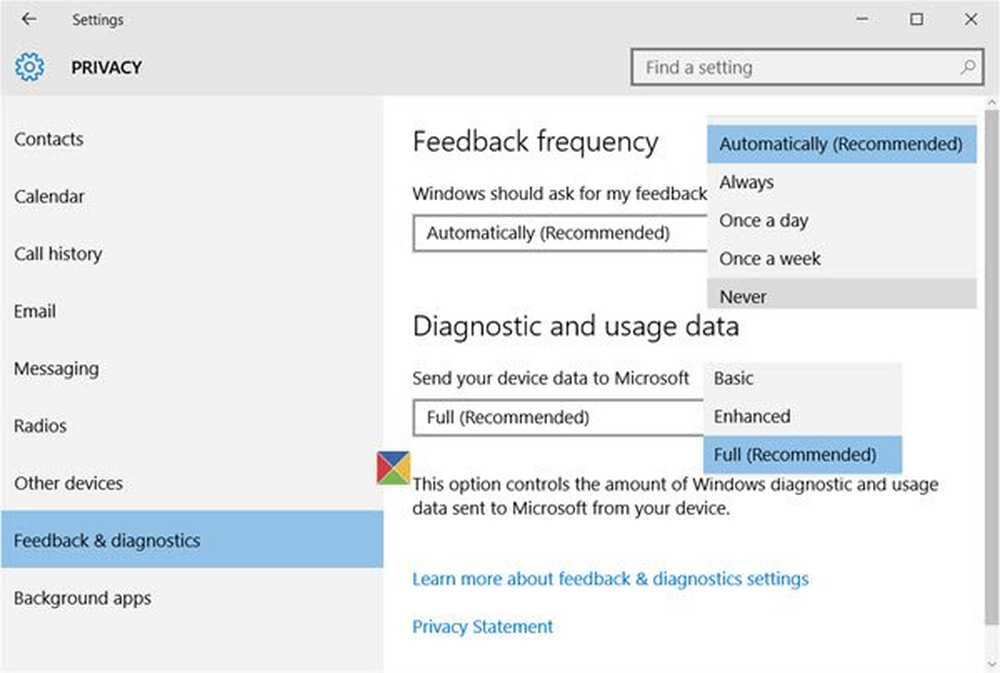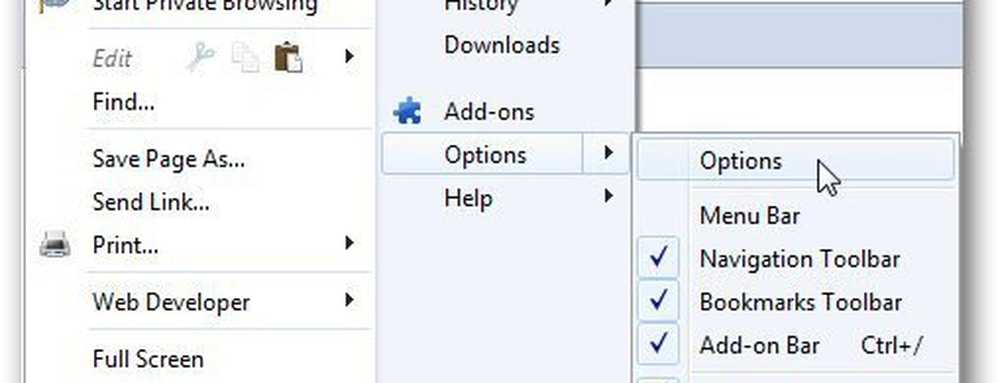Cómo deshabilitar la aplicación de Firma del controlador en Windows 10

Esta publicación te mostrará cómo deshabilitar la aplicación de la firma del conductor en Windows 10/8/7 permanentemente. Firma del conductor es el proceso de asociar una firma digital con un paquete de controladores. Las instalaciones de dispositivos de Windows utilizan firmas digitales para verificar la integridad de los paquetes de controladores y para verificar la identidad del proveedor que proporciona los paquetes de controladores.
Microsoft debe verificar digitalmente los controladores que instala normalmente en su computadora de Windows Update, fabricantes de equipos originales o algún software de descarga de controladores de terceros, etc. mediante una firma digital. Es una marca de seguridad electrónica que certifica al editor para el controlador, así como toda la información relevante relacionada con él. Si un controlador no está certificado por Microsoft, Windows no los ejecutará en sistemas de 32 bits o de 64 bits. Esto se conoce como "aplicación de la firma del conductor".
Windows 10 solo cargará los controladores en modo Kernel firmados digitalmente por el Portal Dev. Sin embargo, los cambios solo afectarán a las nuevas instalaciones del sistema operativo con arranque seguro activado. Las instalaciones nuevas no actualizadas requerirían controladores firmados por Microsoft.
A veces puedes recibir un mensaje. - Windows requiere un controlador firmado digitalmente. Si lo desea, puede deshabilitar la aplicación Firma del controlador. Veamos como hacerlo..
Deshabilitar la aplicación de Firma del controlador en Windows 10
Hay tres opciones disponibles para ti,
- Utilice el menú de arranque avanzado
- Habilitar el modo de firma de prueba
- Deshabilitar la firma del controlador del dispositivo.
1] Usar el menú de arranque avanzado
Mantenga presionada la tecla Mayús mientras selecciona la opción "Reiniciar" en Windows. Su computadora se reiniciará con Opciones Avanzadas. En la lista de opciones que se muestra, seleccione el mosaico "Solucionar problemas".

A continuación, seleccione "Opciones avanzadas" y presione el mosaico "Configuración de inicio".

A continuación, seleccione el botón "Reiniciar" para reiniciar su PC en la pantalla Configuración de inicio.

Verás la siguiente pantalla al reiniciar. presione el 7 Tecla del teclado para activar elDeshabilitar la aplicación de la firma del conductor" opción.

Dicho esto, la próxima vez que reinicie su computadora, se desactivará la aplicación de la firma del controlador..
2] Deshabilitar la firma del controlador del dispositivo
Ejecute el símbolo del sistema como administrador y ejecute el siguiente comando:
bcdedit.exe / set nointegritychecks on

Esto deshabilitará automáticamente la aplicación de la firma del controlador en su dispositivo.
Si desea volver a habilitar esta función, debe ejecutar el siguiente comando en una ventana de cmd elevada:
bcdedit.exe / set nointegritychecks off
Para poder hacer esto, la política de arranque seguro tendrá que ser deshabilitada.
Si decides salir de este modo, ejecuta el siguiente comando:
bcdedit / set testsigning off
Espero que esto funcione para usted.
3] Habilitar el modo de firma de prueba
Al habilitar la primera opción, se deshabilitará la función de cumplimiento de la firma del controlador con éxito hasta que elija abandonar el Modo de prueba. Para habilitar esta opción, tendrá que abrir el símbolo del sistema con privilegios administrativos. Para ello, escriba CMD en el cuadro de búsqueda, haga clic con el botón derecho en 'Símbolo del sistema' y seleccione la opción 'Ejecutar como administrador'.
A continuación, pegue el siguiente comando en la ventana del símbolo del sistema y presione Entrar:
bcdedit / set testsigning on

Si se muestra un mensaje en la pantalla que dice "El valor está protegido por la política de arranque seguro", significa que el arranque seguro está habilitado para el firmware UEFI de su computadora. Desactívalo en tu ordenador. Configuraciones de Firmware UEFI para habilitar el modo de firma de prueba a través de Opciones de inicio avanzadas.

Reinicie su computadora para ingresar al modo de prueba. La marca de agua "Modo de prueba" debe estar visible en la esquina inferior derecha de la pantalla de su computadora. Cuando vea esto, indica que no hay restricciones para instalar controladores no firmados o no verificados.
Eso es!
Debe saber que la Firma de controladores es una característica de seguridad que protege tu sistema y usted debe considerar volver a habilitarlo tan pronto como sea posible.